Как перезагрузить айфон, если не работает кнопка блокировки
Содержание:
- Как перезагрузить айфон кнопками?
- Как перезагрузить айфон, если он завис?
- Как перезагрузить айфон, если не работают кнопки?
Знаете ли вы, как перезагрузить айфон, если не работает кнопка блокировки или HOME. Такой способ есть, и не один. О них стоит знать на случай, если любая из кнопок сломается. В этой статье мы рассмотрим самые распространенные варианты, которые вполне пригодятся в качестве альтернативы.
Стандартный метод перезагрузки вашего iPhone — это зажать кнопку блокировки до появления слайдера «Выключите» в верхней части экрана, затем выключить смартфон и через некоторое время таким же «макаром» включить.
к содержанию ↑
Как перезагрузить айфон, если он завис?
Принудительная перезагрузка подразумевает использование специальной комбинации с кнопками при условии, что они работают. Необходимо сделать следующее:
- Нажимаем на кнопку питания сбоку и удерживаем на ней палец.
- Не отпуская первую кнопку, нажимаем на кнопку HOME и одновременно удерживаем обе кнопки (пользователи iPhone 7 и iPhone 7 Plus должны использовать кнопку уменьшения громкости вместо HOME).
- Дисплей смартфона должен выключиться, после чего начнется перезагрузка устройства, и вы увидите логотип яблока на экране. Отпускаем обе кнопки и ждем, когда девайс загрузится окончательно.
к содержанию ↑
Как перезагрузить айфон, если не работают кнопки?
Способ 1: использование AssistiveTouch
- Откройте приложение Настройки на вашем смартфоне или планшете.
- Далее переходим в раздел Основные — Универсальный доступ — AssistiveTouch.
 Переведите тумблер в режим «включить».
Переведите тумблер в режим «включить». - На экране появится иллюзия кнопки HOME, которую можно двигать в любое место. Нажмите на нее, выберите «Аппарат», затем удержите на опции «Блокировка экрана» до появления слайдера «Выключите». Проведите по слайдеру вправо, ваш айфон выключится.
- Чтобы включить устройство, достаточно просто подключить к нему Lightning-кабель.
Способ 2: сброс настроек сети
Обратите внимание, что этот метод приводит в удалению всех Wi-Fi паролей, также вам придется заново создать пару с Bluetooth-устройствами, если вы используете их. Тем не менее, именно сброс настроек сети считают наименее лояльным методом перезагрузки iPhone, если не работает кнопка блокировки.
- Откройте приложение Настройки.
- Зайдите во вкладку Основные — Сброс.
- Здесь выберите опцию «Сбросить настройки сети». Вам нужно будет ввести код-пароль, после чего снова нажать «Сбросить настройки».
- После этого устройство будет перезагружено, при этом ему будут восстановлены заводские настройки сети.

3 способ: разрядка аккумулятора.
Описывать процесс по шагам тут не имеет смысла. Отметим лишь одно, что этот метод требует чуть больше времени. Вам нужно лишь максимально разрядить батарею iOS-устройства, после чего он выключится. Когда вы его снова подключите к источнику питания с помощью кабеля, девайс будет перезагружен автоматически.
Кстати, чтобы как можно быстрее батарея на смартфоне села, вы можете включить максимальную яркость экрана, перейти в область с низким сотовым сигналом, активировать все самые ненужные функции, включить приложения, которые сильно поедают батарею в фоновом режиме.
4 способ: подходит для владельцев взломанных iPhone и iPad.
Здесь огромное количество вариантов, начиная от использования различных твиков, которые добавляют кнопки респринга и перезагрузки, например, в Пункт управления. И заканчивая использованием знаменитой настройки Райана Петрича — Активатор.
Как перезагрузить iPhone, если не работает кнопка Power?
- Скачайте из магазина Cydia из репозитория BigBoss твик Activator.

- Запускаем Activator на главном экране.
- Нажимаем на «Anywhere». Выбираем Активатор-жест, который хотим использовать для перезагрузки устройства. Нажимаем на выбранный жест.
- Далее в списке предложенных опций выбираем Reboot и нажимаем на нее, чтобы выбрать. Теперь Вы можете просто делать этот жест, чтобы перезагрузить айфон или айпад.
Канал с лучшими скидками на технику– здесь. Акции, промокоды, распродажи. Новые скидки каждый день.
Как перезагрузить любой iPhone, даже если кнопки отключены
iOS
Когда вы столкнетесь с какой-либо проблемой с вашим iPhone, вы почти наверняка обнаружите, что наша техническая поддержка и справочные статьи просят вас перезагрузить устройство. Это включает выключение iPhone, а затем его повторное включение. Перезагрузка iPhone очищает ненужный кеш и устраняет временные сбои, обеспечивая бесперебойную работу пользователя.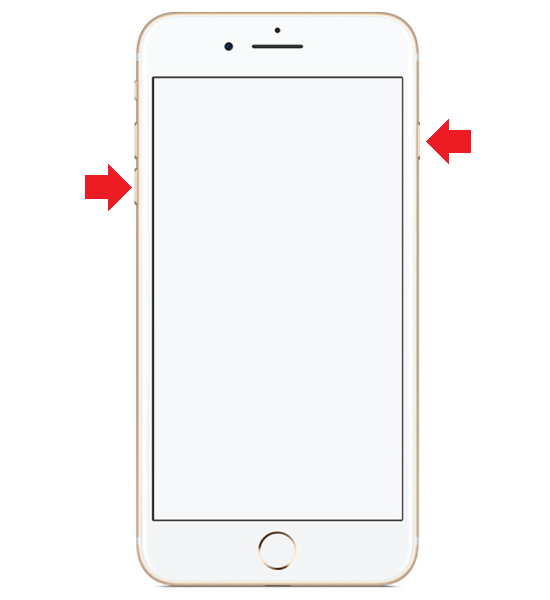
Шаги по перезагрузке устройств iPhone просты, но различаются в зависимости от набора моделей. В этом руководстве показано, как перезагрузить любой iPhone. Он даже показывает вам, как перезагрузить iPhone, если кнопки сломаны и не работают. Проверять Лучшие шаги для исправления iPhone, который продолжает перезагружаться.
Как перезагрузить iPhone с Face ID
Выполните следующие действия, чтобы перезагрузить iPhone X, XS, XR, 11, 12 или 13:
- Нажмите и удерживайте боковую кнопку с правой стороны и любую из кнопок регулировки громкости с левой стороны iPhone. Отпустите кнопки, когда появится ползунок выключения питания.
- Перетащите ползунок вправо. IPhone выключится.
- Подождите не менее 30 секунд.
- Нажмите и отпустите боковую кнопку, когда вы увидите логотип Apple на стартовом экране. Через несколько секунд ваш iPhone включится.
Вы успешно перезапустили свой iPhone с помощью Face ID. Введите пароль устройства, чтобы разблокировать его и получить доступ к главному экрану.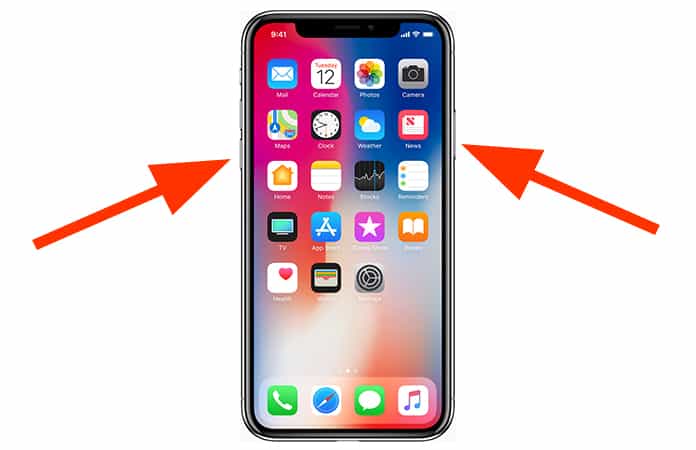
Как перезагрузить iPhone с помощью кнопки домой
Выполните следующие действия, чтобы перезапустить iPhone 6, 6S, 7, 8 и SE (XNUMX-го поколения):
- Нажмите и удерживайте боковую кнопку, пока не появится ползунок выключения.
- Перетащите ползунок вправо. Ваш iPhone заблокирован.
- Подождите не менее 30 секунд.
- Для запуска нажмите и удерживайте ту же боковую кнопку, пока не увидите логотип Apple.
Вы успешно перезапустили свой iPhone с помощью кнопки «Домой».
Как перезагрузить iPhone с помощью верхней кнопки
Если вы используете iPhone SE (5-го поколения), 5S, 5C, 4, 4S, XNUMX или любые более старые модели, действия такие же, как указано выше (для устройств с кнопкой «Домой»). Просто убедитесь, что нажимаете кнопку питания на верхней части устройства, а не на боковую кнопку.
Как перезагрузить iPhone, если кнопки сломаны или не работают
В приведенных выше шагах было показано, как перезагрузить iPhone с помощью физической кнопки. Однако есть еще один метод, который вы можете использовать для перезагрузки iPhone. Этот метод не предполагает использования каких-либо физических кнопок.
Однако есть еще один метод, который вы можете использовать для перезагрузки iPhone. Этот метод не предполагает использования каких-либо физических кнопок.
Это пригодится, если кнопки вашего iPhone повреждены или не работают по какой-либо причине. Это также может быть полезно, если вы не можете нажимать и удерживать кнопки.
Вот как перезагрузить iPhone без использования физических кнопок:
- перейти к Настройки -> Общие И нажмите Неисправность.
- Перетащите ползунок вправо, чтобы выключить iPhone.
- Подождите не менее 30 секунд.
- Наконец, чтобы включить iPhone, подключите его к зарядному устройству.
Как часто следует перезагружать iPhone?
Мнения по этому поводу варьируются от человека к человеку. Некоторые пользователи не перезагружают свои устройства в течение нескольких недель, в то время как другие перезагружаются часто. Большинство пользователей перезагружаются, когда наблюдается какое-либо снижение общей производительности iPhone, когда приложения вылетают из строя и постоянно зависают.
Однако для оптимальной работы с iPhone вам следует перезагружать iPhone не реже одного раза в неделю. Если вы будете делать это каждые три дня, это даже лучше. Это дает устройству возможность выключиться и остыть. Кроме того, временные файлы стираются, а мелкие проблемы устраняются автоматически.
Принудительный перезапуск, если обычный перезапуск не работает
Таким образом можно перезагрузить любой iPhone. Как видите, процесс быстрый и простой. Однако, когда ваше устройство зависает, экран становится черным или На неопределенное время застрял на логотипе Apple , или это Сенсорный экран не работает Простой перезапуск может не сработать.
В этих ситуациях имейте в виду Принудительно перезагрузите ваш iPhone. Действия по принудительному перезапуску различаются, но это все еще несложно. Это может помочь исправить ваш iPhone и решить любую постоянную проблему. Проверить сейчас от Кнопка «Домой» на iPhone не работает? Лучшие быстрые исправления, которые стоит попробовать.
Источник
Как перезагрузить любой iPhone, даже если кнопки сломаны
Всякий раз, когда вы сталкиваетесь с какой-либо проблемой с вашим iPhone, техническая поддержка и справочные статьи почти наверняка попросят вас перезагрузить ваше устройство, что включает в себя выключение вашего iPhone и его повторное включение. Перезапуск iPhone очищает ненужный кеш и устраняет временные сбои, обеспечивая бесперебойную работу.
Действия по перезагрузке iPhone просты, но различаются в зависимости от набора моделей. В этом руководстве показано, как перезагрузить любой iPhone. Он даже покажет вам, как перезагрузить iPhone, если кнопки сломаны и не работают.
Как перезагрузить iPhone с Face ID
Выполните следующие действия, чтобы перезапустить iPhone X, iPhone XR или любую более новую модель с вырезом или Dynamic Island:
- Нажмите и удерживайте обе боковые кнопки на правой стороне iPhone и любой из кнопок громкости на левой стороне.
 Отпустите кнопки, когда увидите экран отключения питания.
Отпустите кнопки, когда увидите экран отключения питания. - Перетащите ползунок отключения питания вправо. Это выключит iPhone.
- Подождите не менее 30 секунд.
- Нажмите боковую кнопку и отпустите ее, когда увидите логотип Apple на стартовом экране. Через несколько секунд ваш iPhone включится.
Вы успешно перезагрузили свой iPhone с Face ID. Введите пароль устройства, чтобы разблокировать его и перейти на главный экран.
Как перезагрузить iPhone с помощью кнопки «Домой»
Чтобы перезапустить iPhone 6, 6S, 7, 8 и SE (2-го поколения), выполните следующие действия:
- Нажмите и удерживайте боковую кнопку , пока не появится экран отключения питания.
- Перетащите ползунок отключения питания вправо. Ваш iPhone сейчас выключен.
- Подождите не менее 30 секунд.
- Нажмите и удерживайте ту же Боковую кнопку , пока не появится логотип Apple при запуске.

Вы успешно перезагрузили iPhone с помощью кнопки «Домой».
Как перезагрузить iPhone с помощью верхней кнопки питания
Если вы используете iPhone SE (1-го поколения), 5S, 5C, 5, 4S, 4 или более ранние модели, шаги аналогичны описанным выше (для устройств с помощью кнопки «Домой»). Просто не забудьте нажать Кнопка питания вместо этого на верхней части устройства.
Как перезагрузить iPhone, если кнопки сломаны или не работают
В предыдущих разделах мы подробно описали действия по перезагрузке iPhone с помощью его физических кнопок. Однако есть еще два метода, которые вы можете использовать для перезагрузки iPhone, и они не требуют использования каких-либо кнопок.
Это удобно, если кнопки вашего iPhone сломаны или не работают по какой-либо причине. Это также может быть полезно, если вы не можете нажимать и удерживать кнопки.
Как перезагрузить iPhone из приложения «Настройки»
Первый способ — перезагрузить iPhone через приложение «Настройки» .
- Перейдите в Настройки > Общие и коснитесь Завершение работы .
- Перетащите ползунок выключения питания вправо, чтобы выключить iPhone.
- Подождите не менее 30 секунд.
- Наконец, чтобы включить iPhone, подключите его для зарядки.
3 Изображения
Как перезагрузить iPhone с помощью Siri
Второй метод без кнопок предполагает использование Siri, виртуального помощника на вашем iPhone. Однако для этого метода требуется iPhone с iOS 16 или более поздней версии. Чтобы использовать Siri для перезагрузки устройства, выполните следующие действия:
- Сначала настройте Siri на своем iPhone.
- Убедитесь, что у вас включена функция Слушайте «Привет, Siri» , а ваш iPhone подключен к Интернету.
- Четко скажите своему устройству: «Привет, Siri, перезагрузи мой iPhone».

- На экране появится всплывающее окно. Нажмите Перезапустить для подтверждения. Теперь ваш iPhone выключится и снова включится сам по себе.
Как часто нужно перезагружать iPhone?
Мнение об этом у разных людей разное. Некоторые люди не перезагружают свои устройства неделями, а другие часто перезагружают их. Большинство пользователей выполняют перезагрузку, когда их iPhone работает медленно, их приложения для iPhone продолжают падать, а общая производительность кажется вялой.
Для оптимального использования iPhone необходимо перезагружать его не реже одного раза в неделю. Если вы делаете это каждые три дня, это даже лучше. Это дает устройству возможность выключить и остыть. Кроме того, временные файлы очищаются, незначительные проблемы устраняются автоматически, и вы, вероятно, столкнетесь с меньшим количеством ситуаций, когда вам нужно принудительно остановить приложения на вашем iPhone.
Принудительный перезапуск, если обычный перезапуск не работает
Так вы можете перезагрузить любой iPhone. Как видите, процесс быстрый и простой. Однако, если ваше устройство зависло, экран черный, застрял на неопределенный срок на логотипе Apple или сенсорный экран не работает, простой перезапуск может не сработать.
Как видите, процесс быстрый и простой. Однако, если ваше устройство зависло, экран черный, застрял на неопределенный срок на логотипе Apple или сенсорный экран не работает, простой перезапуск может не сработать.
В таких ситуациях рассмотрите возможность принудительной перезагрузки iPhone. Шаги для принудительного перезапуска разные, но все же простые. Это может помочь починить ваш iPhone и избавиться от любых текущих проблем.
Как перезагрузить iPhone без использования кнопки питания
Перезагрузка или перезагрузка iPhone и iPad — один из наиболее распространенных способов устранения некоторых проблем. Если вы повредили физические кнопки питания и громкости или по каким-либо другим причинам не можете их эффективно нажимать, вот несколько способов перезагрузить iPhone без использования кнопки питания (кнопка блокировки/боковой кнопки), кнопки «Домой» или кнопки громкости.
Перезагрузите iPhone или iPad без использования кнопок.
Перезагрузка означает простое выключение устройства и его повторное включение.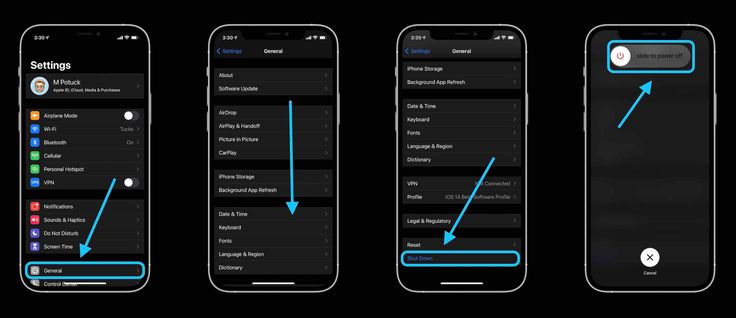 Вот как это сделать без аппаратных кнопок.
Вот как это сделать без аппаратных кнопок.
Из настроек iPhone
- Откройте приложение Настройки и коснитесь Общие .
- Прокрутите вниз и коснитесь Завершить работу .
- Перетащите ползунок выключения питания вправо, чтобы выключить iPhone.
- Чтобы снова включить его, подключите iPhone к зарядке , и он автоматически включит устройство.
Использование AssistiveTouch
С помощью AssistiveTouch вы можете выполнять несколько удобных действий, включая перезагрузку iPhone. Вот как:
- Откройте iPhone или iPad Настройки и перейдите к Специальные возможности > Touch > AssistiveTouch .
- Включите AssistiveTouch , и на экране появится кнопка.
Примечание: Прежде чем перейти к следующему шагу, убедитесь, что там указано 9. 0012 Откройте меню рядом с пунктом «Одно нажатие», «Двойное нажатие» или «Длинное нажатие». Если нет, коснитесь «Одно касание», «Двойное касание» или «Длинное нажатие» и выберите «Открыть меню». Вы также можете выбрать «Перезагрузить».
0012 Откройте меню рядом с пунктом «Одно нажатие», «Двойное нажатие» или «Длинное нажатие». Если нет, коснитесь «Одно касание», «Двойное касание» или «Длинное нажатие» и выберите «Открыть меню». Вы также можете выбрать «Перезагрузить». - В соответствии с выбранной настройкой коснитесь, дважды коснитесь или нажмите и удерживайте кнопку AssistiveTouch и коснитесь Устройство > Еще
Опорожните и перезарядите аккумулятор
Если у вас есть свободное время, вы можете просто разрядить аккумулятор iPhone. Через некоторое время он выключится, а затем, когда вы подключите его к источнику питания, автоматически перезагрузится.
Разряжать аккумулятор iPhone — не самый быстрый способ. Но вы можете разрядить аккумулятор быстрее, перейдя в зону с низким уровнем сигнала, запустив энергоемкое приложение, такое как Pokémon GO, в режиме дополненной реальности или установив максимальную яркость дисплея.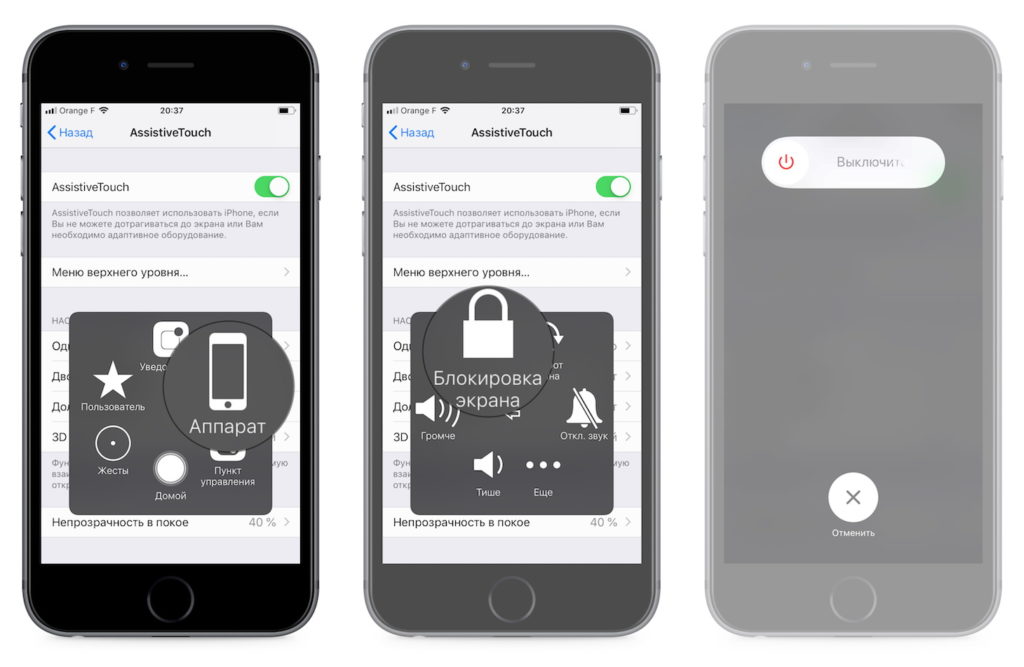
Этот метод требует терпения, но очень эффективен. Это тоже своего рода двойной удар, потому что вам также придется ждать, пока ваше устройство перезарядится после того, как оно снова загрузится.
Сброс настроек сети
Использование почти любой из основных настроек сброса приведет к перезагрузке вашего iPhone или iPad после завершения сброса. Но поскольку вы собираетесь перезагрузиться, а не стирать все, сброс настроек сети окажет наименее разрушительное воздействие на ваше устройство в целом.
Этот метод удалит сохраненные пароли Wi-Fi, и вам потребуется повторно подключить устройства Bluetooth. Однако вскоре ваше устройство перезагрузится, когда оно будет завершено.
Вот шаги по сбросу настроек сети для перезагрузки iPhone.
Перезагрузка iPhone с джейлбрейком без использования кнопок
Если вы взломали джейлбрейк, то у вас есть преимущество. Вы не только можете перезагрузить свое устройство без использования каких-либо кнопок, но вам не нужно тратить время на батарею, и вам даже не нужно менять какие-либо настройки на вашем устройстве.
Взломанные iPhone могут воспользоваться преимуществами популярного джейлбрейк-твика под названием Activator от Райана Петрича, чтобы настроить действие перезагрузки для любого жеста активатора, который они выберут.
Для этого выполните следующие действия:
1) Загрузите и установите активатор из репозитория Cydia BigBoss, если вы еще этого не сделали.
2) Запустите приложение Activator с главного экрана.
3) Коснитесь ячейки Anywhere .
4) Выберите жест активации, который вы хотите использовать для перезагрузки устройства, и нажмите на него.
Примечание: В этом уроке мы используем жест «Двойное касание строки состояния», но вы можете выбрать любой из них на свой вкус.
5) В следующем представлении прокрутите вниз, пока не найдете параметр Reboot . Коснитесь, чтобы выбрать его.
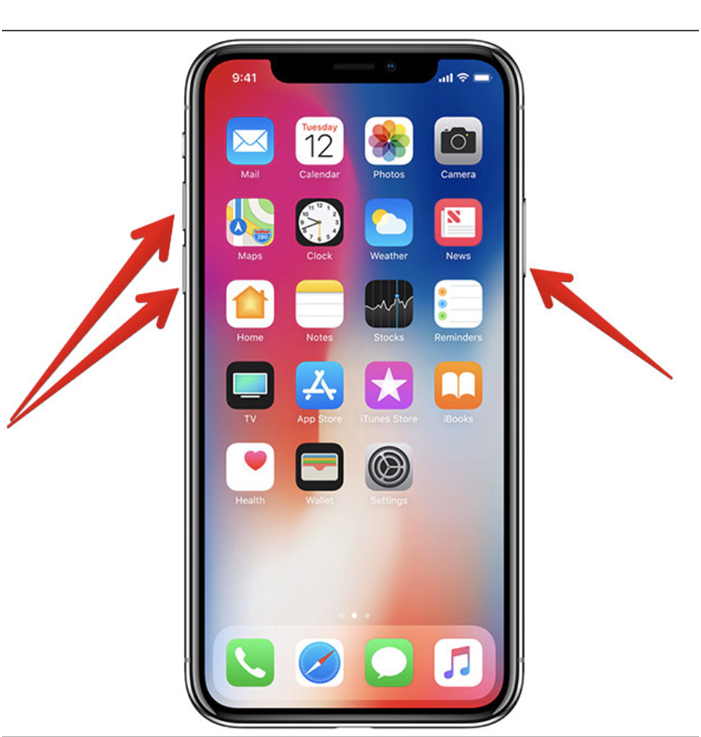 Переведите тумблер в режим «включить».
Переведите тумблер в режим «включить».
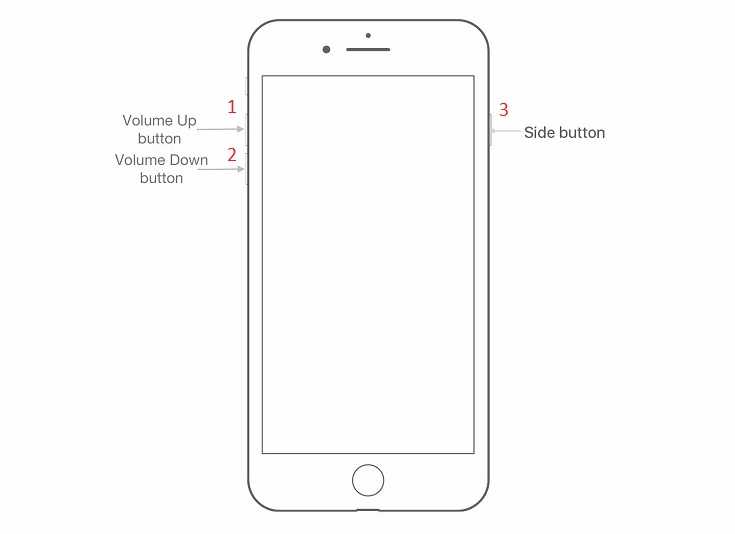
 Отпустите кнопки, когда увидите экран отключения питания.
Отпустите кнопки, когда увидите экран отключения питания.
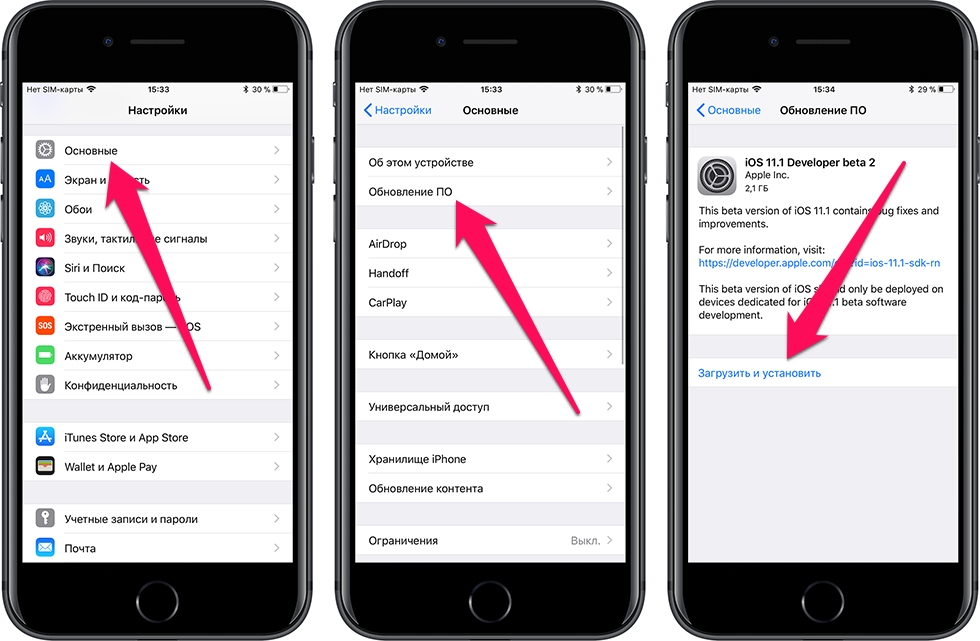
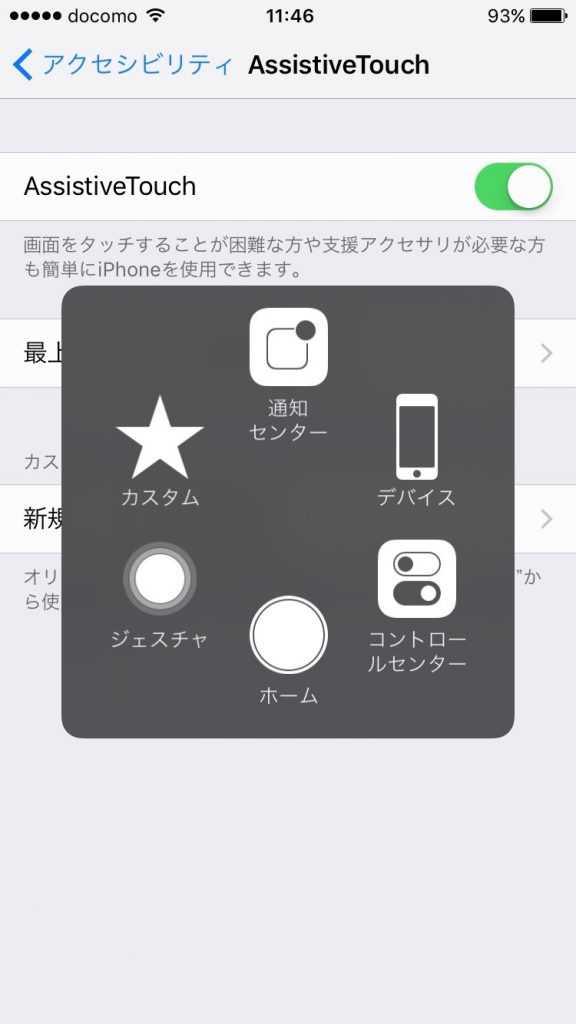 0012 Откройте меню рядом с пунктом «Одно нажатие», «Двойное нажатие» или «Длинное нажатие». Если нет, коснитесь «Одно касание», «Двойное касание» или «Длинное нажатие» и выберите «Открыть меню». Вы также можете выбрать «Перезагрузить».
0012 Откройте меню рядом с пунктом «Одно нажатие», «Двойное нажатие» или «Длинное нажатие». Если нет, коснитесь «Одно касание», «Двойное касание» или «Длинное нажатие» и выберите «Открыть меню». Вы также можете выбрать «Перезагрузить».
Ваш комментарий будет первым